Xestionar períodos de previsión
Un período de previsión é un período de tempo para o que quere prognosticar as vendas. Un período de previsión define a data de inicio e finalización do período de previsión e o número de semanas do período. Podes crear varios períodos de previsión para unha previsión. Por exemplo, pode crear un período de previsión para cada trimestre do ano.
Consideracións importantes
Antes de engadir e programar períodos de previsión, revise a seguinte información:
Cada configuración de previsión pode ter varios períodos de previsión con diferentes tipos de período. Por exemplo, pode engadir unha previsión trimestral para os seis primeiros meses do ano fiscal e unha previsión mensual para os seis meses restantes. Para obter máis regras deste tipo, consulta Regras do período de previsión
Podes ter diferentes tipos de período para o mesmo período para seguir a previsión do teu equipo en varios intervalos. Por exemplo, cara ao final do trimestre, pode querer facer un seguimento da previsión do seu equipo nunha base semanal, ademais da previsión mensual. Por exemplo, pode ter unha previsión mensual para o mes de setembro e unha previsión semanal para o mesmo mes. Non obstante, non pode engadir períodos duplicados coa mesma recorrencia e período.
Pode engadir períodos de previsión aos prognósticos arquivados e reactivar a previsión.
Engadir períodos de previsión
Podes engadir períodos de previsión mentres estás a definir a configuración da previsión ou despois de activar a previsión. Se engades un novo período despois de activar a previsión, cómpre reactivar a previsión para que o novo período teña efecto.
Abre a páxina Configuración da previsión en Configuración da aplicación.
Abre o rexistro de configuración da previsión que queres editar.
Na Xerais paso da configuración da previsión, desprácese ata a sección Programación ,
No menú despregable Formato de programación , seleccione un modelo de calendario que corresponda ao número e á agrupación de períodos contables no calendario da súa organización. Obtén máis información sobre os formatos de programación dispoñibles. Por exemplo, selecciona Gregoriano se a túa organización utiliza o calendario gregoriano máis utilizado con 12 semanas por trimestre.
Use a información da seguinte táboa para completar os campos restantes desta sección:
Campo Descripción Exemplo de escenario Data de inicio do período Seleccione a data desde a que comeza o período de previsión. Esta data pode ser a data na que comeza o teu ano fiscal. Para a emisión modelo de calendario, este valor non se pode cambiar xa que este valor xa está preestablecido para o primeiro luns que contén o 1 de xaneiro. Se o ano fiscal da túa organización comeza o 1 de xullo, selecciona 1 de xullo. Despois poderás crear previsións para o período comprendido entre o 1 de xullo e o 30 de xuño do ano seguinte. Se queres facer un seguimento da previsión do teu equipo unhas semanas antes do ano fiscal da organización, establece a data de inicio unhas semanas antes da data de inicio do ano fiscal. Período de previsión Seleccione a frecuencia da previsión. Especifique se quere unha previsión semanal, mensual, trimestral ou anual. O período de previsión determina a granularidade e a repetición da previsión. Seleccione Mensual para xerar unha previsión para cada mes. ano fiscal Seleccione o ano fiscal para a previsión. Seleccione FY2023 se está a crear unha previsión para o ano fiscal 2023. Comeza esta previsión Seleccione a semana, mes, trimestre ou ano exactos para o período de previsión. Se seleccionou Mensual como período de previsión e quere comezar a súa previsión a partir de xullo, seleccione xullo como o mes de inicio. Número de períodos Introduza o número de períodos previstos para xerar. Os períodos de previsión só poden abarcar ata un ano. Se seleccionaches a previsión mensual e seleccionaches xullo como mes de inicio e o número de períodos como 6, configuraranse 6 períodos de previsión para o período de xullo a decembro. Cando seleccione Engadir período, engadirase unha previsión para cada mes á táboa do lado dereito. Comeza esta previsión o mes de inicio fiscal Aplicable só para previsións mensuais. Cando actives esta opción, o nome do período basearase na data de inicio do período. En caso contrario, basearase na data de finalización do período. Durante un período mensual que se establece como a partir do 15 de xullo de 2023, o nome do período establecerase como FY2023 xullo se esta opción está activada. Se está desactivado, o nome do período establecerase como FY2023 Agosto. Seleccione Engadir período para engadir os períodos previstos á táboa do lado dereito.
Repita paso do 4 ao 6 para engadir máis períodos de previsión.
Reorganizar os períodos previstos
De forma predeterminada, os períodos de previsión organízanse na orde da data de inicio da previsión na páxina Previsións . Podes reorganizar os períodos de previsión segundo os requisitos da túa organización.
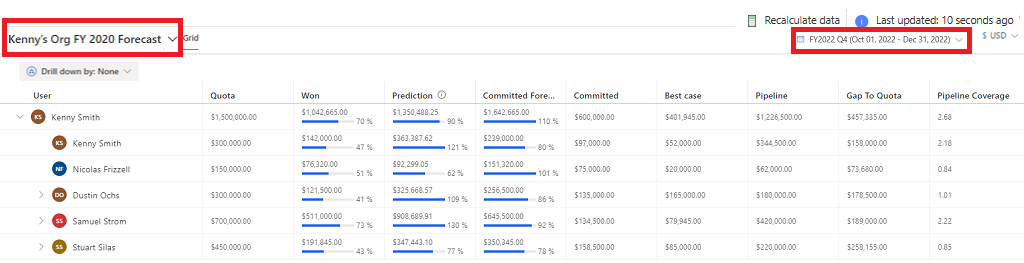
No Xeral paso da configuración de previsión, desprácese ata a Programación sección e, a continuación, arrastre e solte os períodos de previsión para reorganizalos.
Garde as modificacións.
Abre a páxina de previsións para asegurarse de que os períodos de previsión están organizados segundo as súas necesidades.
Ver o estado do cálculo da previsión
A columna Estado da Períodos desta táboa de previsión indícase o estado do cálculo do valor previsto.
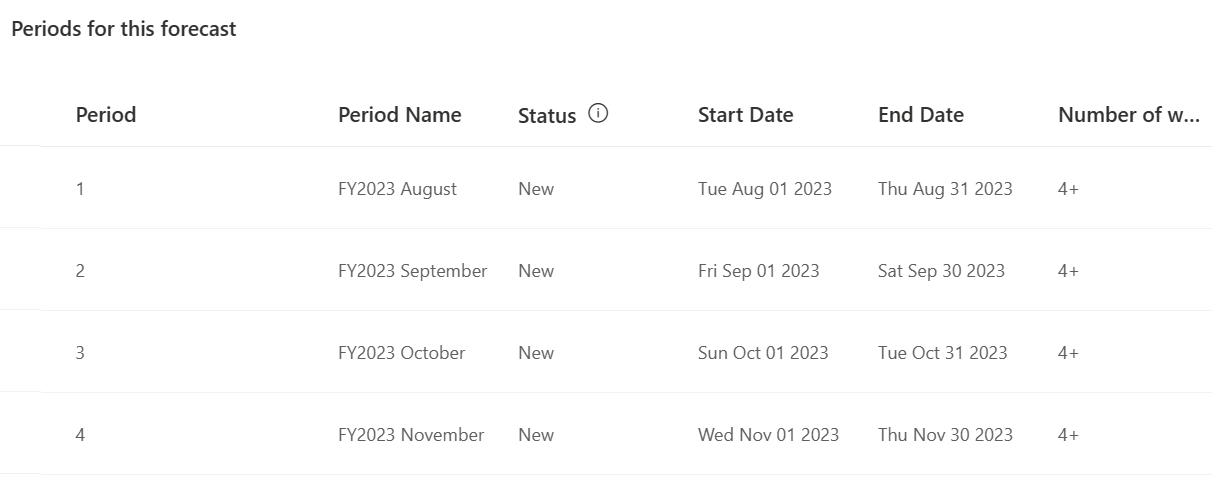
O estado pode ser Novo, En cola, En curso, Completado ou Fallo.
- Ata que actives a previsión, o estado establécese como Novo.
- Despois de activar a previsión, pasará a ser En cola
- Despois de comezar o cálculo, cambia a En curso.
- Cando se calcula o valor da previsión, cambia a Completado.
- Se o cálculo do valor de previsión falla, o estado cambia a Fallo.
Despois de activar a previsión, verifique o estado dos períodos na táboa Períodos desta previsión antes de ver a previsión.